win8任务栏不见了怎么弄出来 win8任务栏不见了怎么恢复
更新日期:2023-03-01 08:45:24
来源:互联网
有些用户在使用win8系统的过程中遇到了底部任务栏不见了的情况,这是怎么回事呢?用户怎么操作可以把任务栏弄出来呢?其实这种情况很有可能是任务栏自动隐藏了,这个时候大家只要将鼠标下移它就会自动恢复了。另外,你也可以通过控制面板去进行操作,步骤很简单,大家照着下面教程做可以了。
win8任务栏不见了怎么弄出来:
解决方法一:
1、这种情况便是任务栏自动隐藏了,我们将鼠标往下移动,任务栏又出来了;
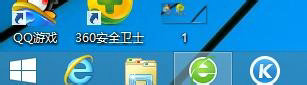
2、单击右键,在弹出框中选择“属性”;
3、弹出“任务栏和导航属性”对话框,在“任务栏”中的第二项,将“自动隐藏任务栏”前面的复选框取消选中状态。
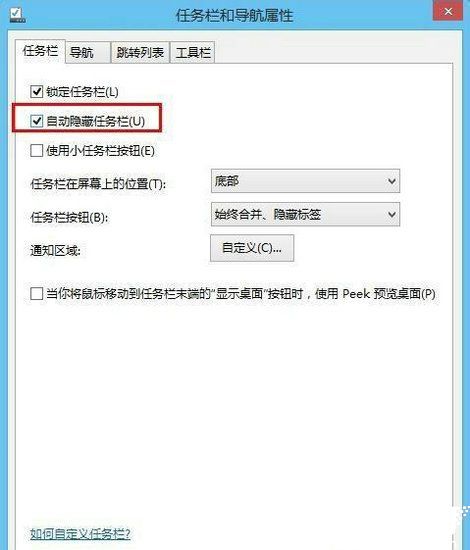
解决方法二:
1、这时已经没有了任务栏,如果没有发现是隐藏掉了。按键盘“Win”+“X”组合热键,这时在屏幕左下角便会弹出一个快捷菜单,选择“控制面板”;

2、打开了控制面板,我们将“查看方式”切换为“小图标”;
3、在第一列,我们可以找到“任务栏和导航”,单击打开,接下来便会弹出“任务栏和导航属性”,接下来的操作同上。
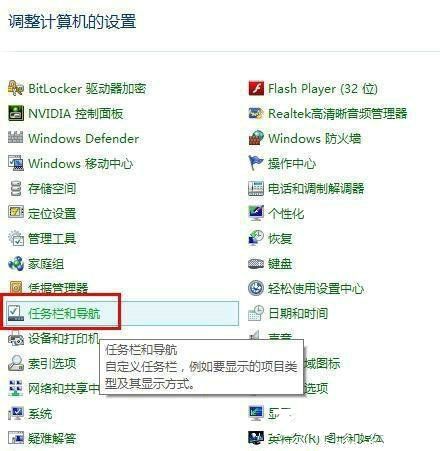
以上就是win8底部任务栏不见了的两种恢复方法,如果小伙伴发现任务栏不见了,不要着急,只要参考本教程设置之后,任务栏又恢复了。
常见问题
- 知乎小说免费阅读网站入口在哪 知乎小说免费阅读网站入口分享365432次
- 知乎搬运工网站最新入口在哪 知乎盐选文章搬运工网站入口分享218660次
- 知乎盐选小说免费网站推荐 知乎盐选免费阅读网站入口分享177207次
- 原神10个纠缠之缘兑换码永久有效 原神10个纠缠之缘兑换码2024最新分享96861次
- 羊了个羊在线玩入口 游戏羊了个羊链接在线玩入口70746次
- 在浙学网页版官网网址 在浙学官方网站入口66419次
- 王者荣耀成年账号退款教程是什么?王者荣耀成年账号可以退款吗?64795次
- 地铁跑酷兑换码2024永久有效 地铁跑酷兑换码最新202458573次
- paperpass免费查重入口58502次
- 蛋仔派对秒玩网址入口 蛋仔派对秒玩网址入口分享57696次

